Adobe for M1 下载和安装激活教程
Adobe for M1 安装上和Intel平台不太一样,小编出个教程,详细描述安装激活过程。
M1 下载" id="Adobe for M1 下载">Adobe for M1 下载
在下方链接下载 adobe for m1 套件中的所需的软件:
https://macbox.app/a/adobe-m1.html
下载包括百度网盘下载和奶牛快传下载两个下载点,如果有百度网盘vip会员,建议使用百度网盘下载,如果没有会员,可以使用奶牛快传进行下载。
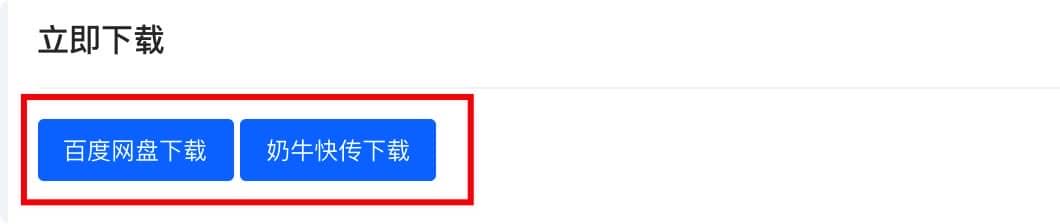
奶牛快传下载需要点击“全部”再选择你需要的软件进行下载,见下图:


Adobe for M1 安装
以下教程以 Adobe Photoshop 2021 为例。
1、断开网络;
2、双击打开下载好的镜像文件;Adobe_Photoshop_2021_22.4.2.242_ACR13.3_M1_SP_20210630.dmg
3、双击 “Install” 进行安装程序;
如果出现以下提示:
The installation cannot continue as the installer file may be damaged. Download the installer again.
并不是真的文件损坏,参考下方操作办法:
-
在安装文件的“Install.app”上右键选择“显示安装包内容”,然后进入“Contents > MacOS” 目录;
-
双击“Install”即可开始正常安装。

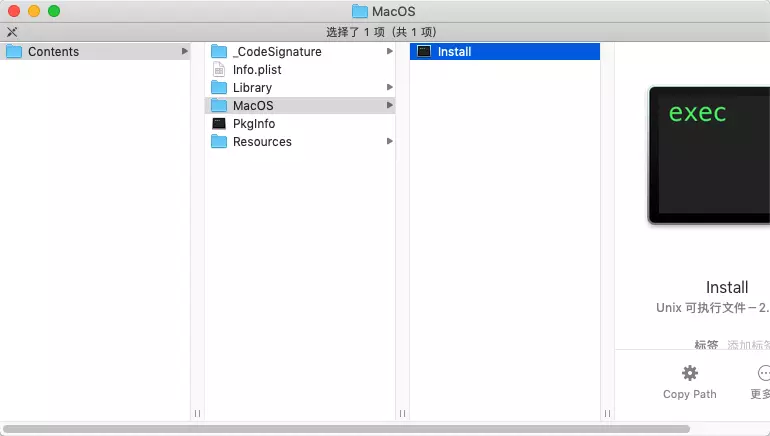
如果此方法依然提示出错,请检查下载的安装包,是不是M1专用版本。
如果如果双击 Install 后出现以下任意一个提示:
- xxx已损坏,无法打开,你应该将它移到废纸篓解决办法
- 打不开 xxx,因为它来自身份不明的开发者
- 打不开xxxx,因为 Apple 无法检查其是否包含恶意软件
这是系统安全偏好设置没有打开任何来源的原因,可按下面教程操作:
https://www.macappbox.com/a/how-install.html
3、在弹出的窗口中输入电脑密码,然后点击“继续”
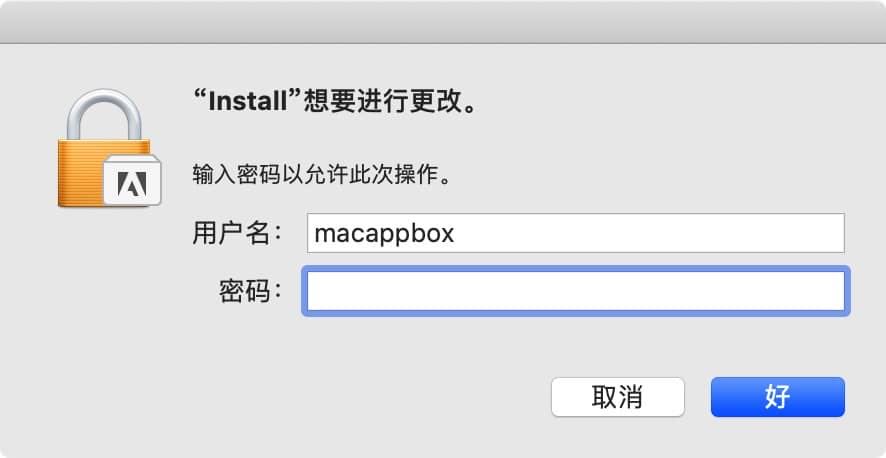

4、然后等待进度条安装完成,完成后点击“关闭”后,完成安装。
5、安装成功后,无需激活,直接在“启动台”或“应用程序”中找到PhotoShop进行启动。
6、第一次启动的时候打开“访达”-“应用程序”-“Adobe Photoshop 2021文件夹”-“Adobe Photoshop 2021“
在ps图标上右键,选择”显示简介”-“勾选使用Rosetta打开”。可参考教程:https://www.macappbox.com/a/747.html
首次打开会卡在启动界面,用App Cleaner & Uninstaller卸载掉Core Syn后可以正常启动,启动时会提示修复Core Syn,直接跳过就可以了。
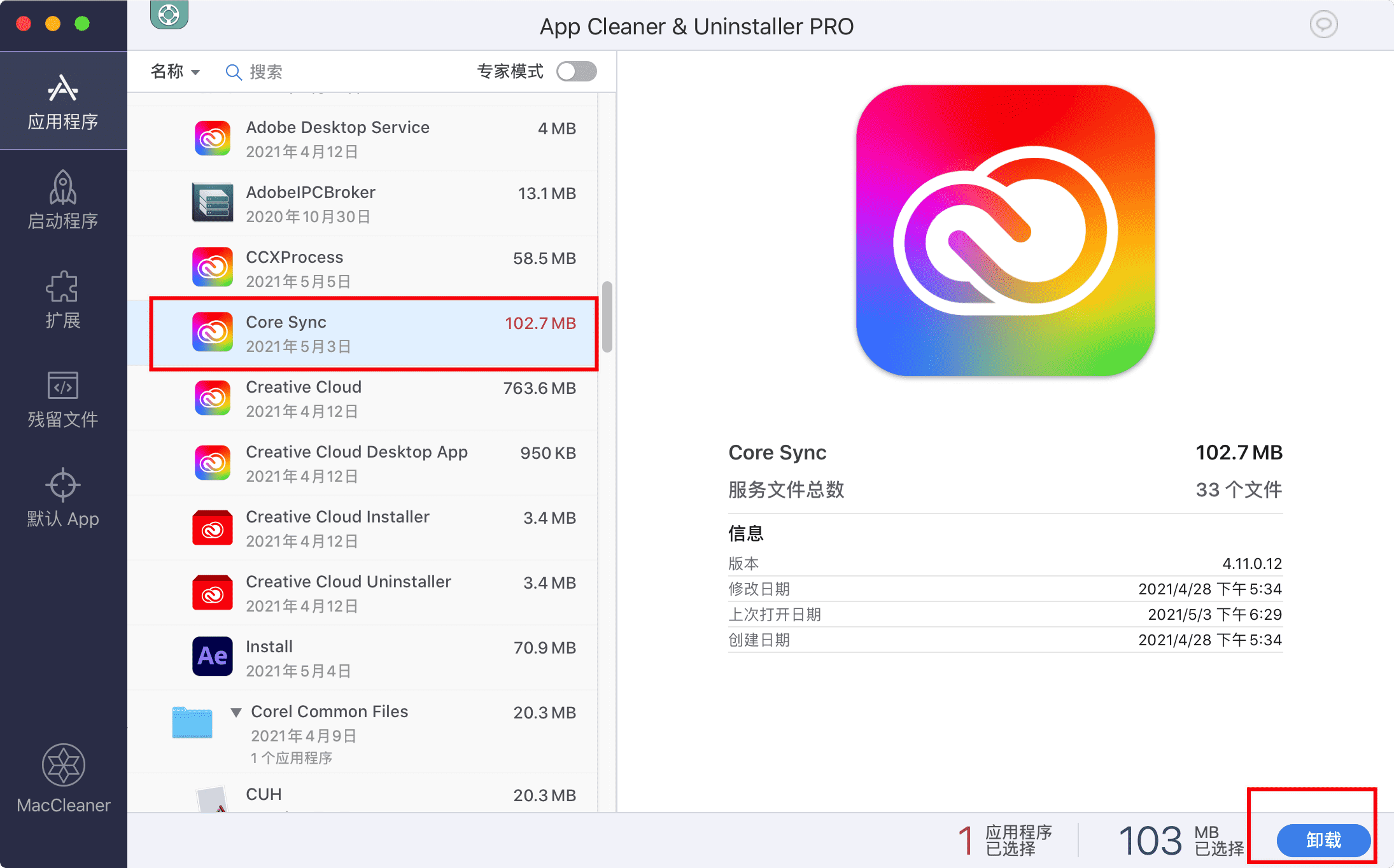
相关软件
-

Photoshop 2024
专业图像处理和图片设计
25.7 M芯片
-
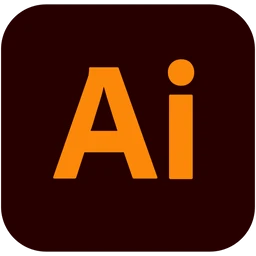
Adobe Illustrator 2024
Adobe 矢量图形设计工具
28.4.1 M芯片
-

Adobe Photoshop 2023
行业最佳图像处理软件
24.4.1 M芯片
-

Adobe Audition 2024
专业的音频编辑和制作软件
24.2 M芯片
-
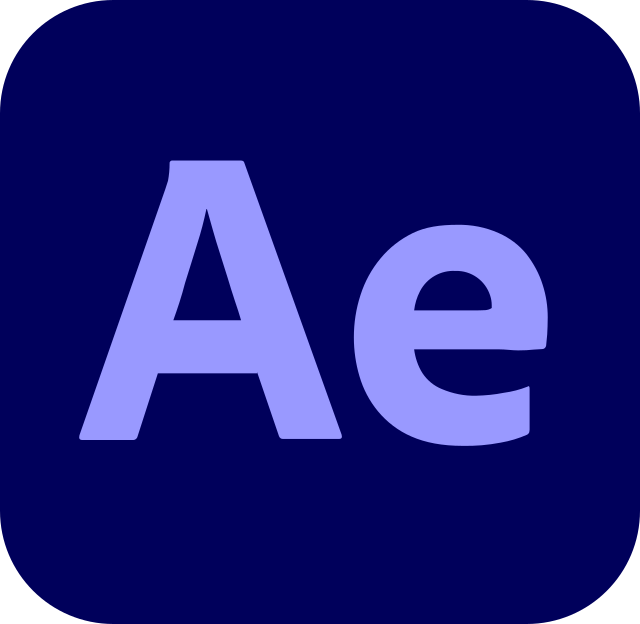
After Effects 2024
专业的视频特效和动画制作
24.3 M芯片
-

Adobe Premiere Pro 2024
adobe视频编辑
24.3 M芯片
-
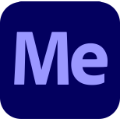
Adobe Media Encoder 2024
视频编码和格式转换
24.3 M芯片
-
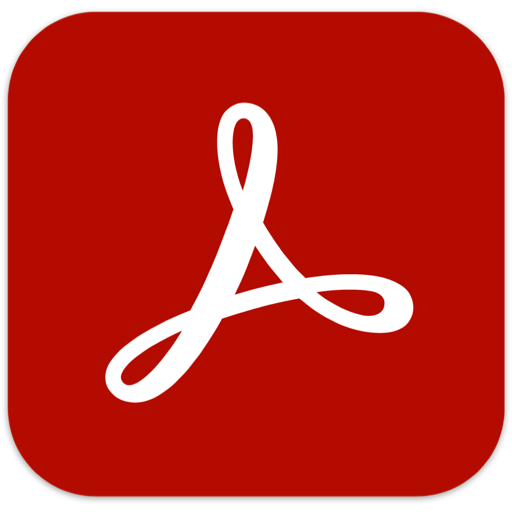
Acrobat Reader
PDF查看签名
2400120615 M芯片
-
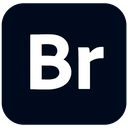
Adobe Bridge 2024
素材媒体资源管理器
14.0.3 M芯片
-
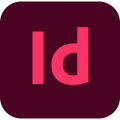
Adobe InDesign 2024
专业的排版和页面设计
19.2.0 M芯片
最新软件
-

Camtasia
TechSmith Camtasia
2023.3.14 M芯片
-

A Better Finder Rename
批量重命名文件
12.05 M芯片
-
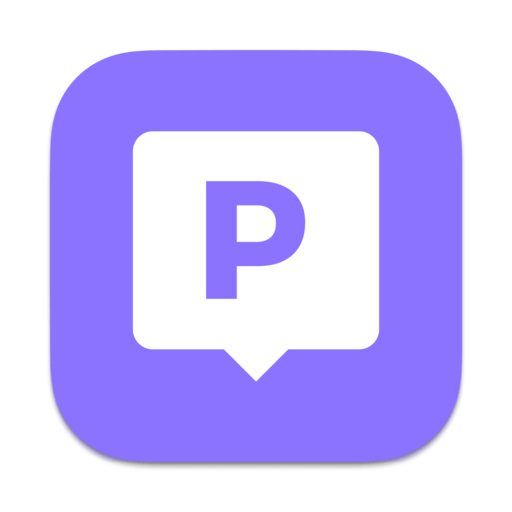
PopChar X
字符映射工具
10.1 M芯片
-
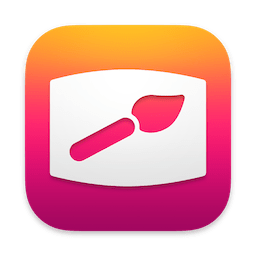
ScreenBrush
屏幕标记和注解工具
1.8.10 M芯片
-

CleanMyMac X
mac卸载和清理软件
4.15.3 M芯片
-

Parallels Desktop 19
最佳Windows虚拟机
19.3.0 M芯片
-

Photoshop 2024
专业图像处理和图片设计
25.7 M芯片
-

Office 2021
最新Office for mac
16.84 M芯片
-

Tower
优秀的Git客户端
11.0 M芯片
-

OmniPlan 4
专业的项目管理和计划软件
4.8 M芯片
推荐软件
-

Office 2021
最新Office for mac
16.84 M芯片
-
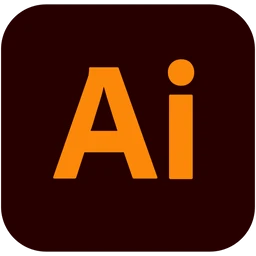
Adobe Illustrator 2024
Adobe 矢量图形设计工具
28.4.1 M芯片
-

Adobe Photoshop 2023
行业最佳图像处理软件
24.4.1 M芯片
-

Pixelmator Pro
mac专业图像编辑
3.5.8 M芯片
-

DaVinci Resolve Studio 达芬奇
视频调色剪辑
18.6.6 M芯片
-

AutoCAD 2024
经典CAD制图软件
24.3.61.182 M芯片
-

原神
原神 mac版下载
4.5 M芯片
-

Parallels Desktop 19
最佳Windows虚拟机
19.3.0 M芯片
-
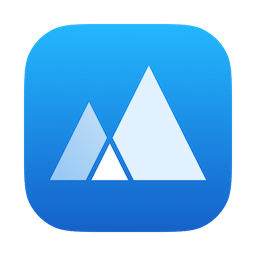
App Cleaner 8
mac软件卸载软件
8.2.7 M芯片
-

Final Cut Pro
专业视频剪辑软件
10.7.1 M芯片

